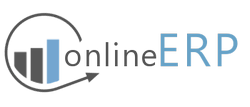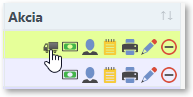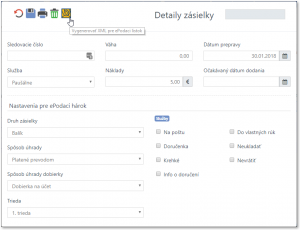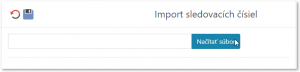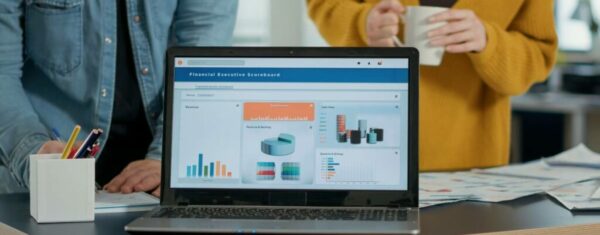Modul ePH – ePodací hárok je rozšírenie pre onlineERP, ktoré umožňuje exportovať, ale aj importovať xml súbor pre službu Slovenskej pošty ePodací hárok.
ePodací hárok je služba, ktorá umožňuje elektronicky podávať a tlačiť zásielky.
Tento modul je prístupný pre používateľov, ktorý majú licenciu „STANDARD“ a vyššie a je rozdelený do troch častí.
1. Nastavenia
- Základné dáta – Tu si nastavíte ID odosielateľa v službe ePodací hárok, ktorý Vám vygeneruje pošta pri prvotnej registrácii. Druhé nastavenie sa týka importu dát do onlineERP z pošty. Tu si nastavujete, či sa ako symbol prevodu má použiť č. faktúry alebo č. zákazníckej objednávky. Na základe tohto symbolu sa budú synchronizovať sledovacie čísla vygenerované poštou a číslom prepravného balíka v systéme.
- Predvolené možnosti – Tu si nastavíte vami predvolený
- druh zásielky,
- spôsob úhrady,
- spôsob úhrady dobierky,
- triedu.
2. Export zásielok do xml súboru
Exportovať resp. vygenerovať xml súbor, ktorý následne nahráte do online služby je možné buď pre jednu faktúru alebo hromadne pre Vami zvolené faktúry.
Predpokladom pre vytvorenie prepravnej zásielky je mať zadaný spôsob prepravy vo faktúre. Po vytvorení faktúry je možné vytvoriť prepravný balík:
- individuálne – kliknutím na ikonku „Preprava“ buď vo výpise faktúr alebo vo faktúre.
- hromadne – kliknutím na ikonku „Preprava“ z výpisu faktúr
Po vyplnení alebo zmene základných údajov stačí kliknúť na ikonku „Vygenerovať XML pre ePodací hárok“, čím sa vytvorí a stiahne xml súbor, ktorý si nahráte do online služby ePH.
3. Import sledovacích čísiel
Pre jednoduchšie sledovanie prepravných balíkov je možné zo služby ePH vytvoriť zo zásielok xml súbor, ktorý obsahuje aj vygenerované sledovacie čísla zásielok. Tieto čísla je možné spätne nahrať do systému onlineERP a napr. s pomocou modulu „Notifikácie“ automaticky odoslať email alebo SMS s oznamom o odoslanom balíku spolu s týmto sledovacím číslom.
Nahratie tohto xml súboru je možné z menu „Nástroje -> Správca zásielok“, kde kliknete na ikonku „Import“ a po nahraní súboru sa do vytvorených zásielok nahrajú na základe symbolu prevodu všetky sledovacie čísla.